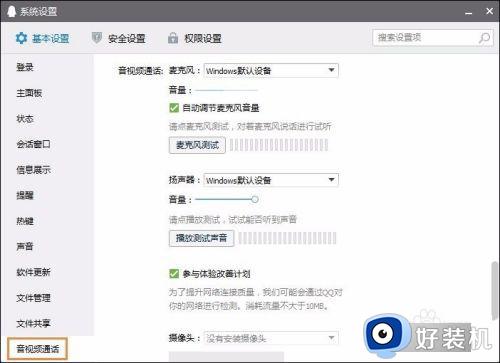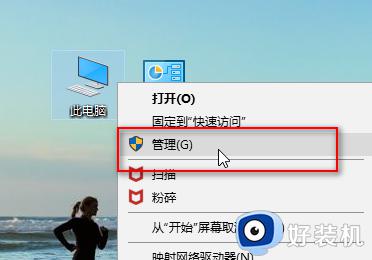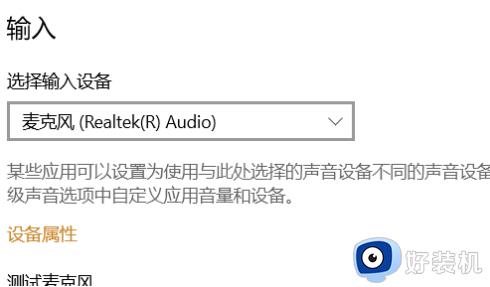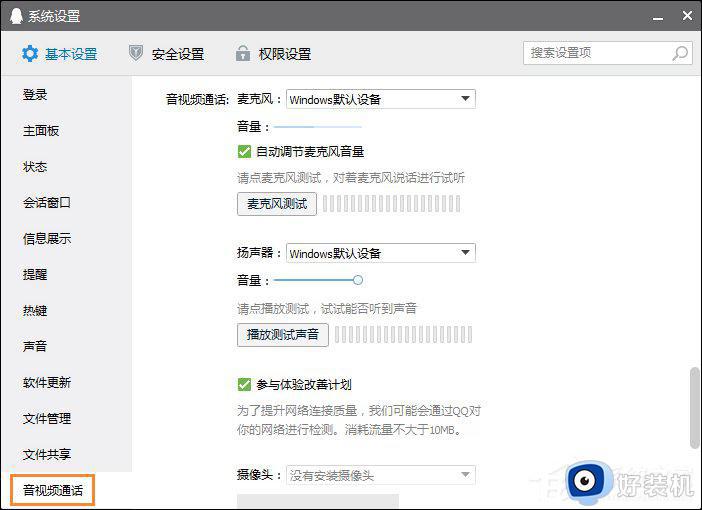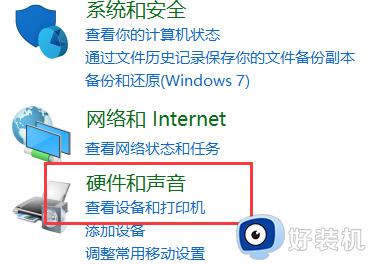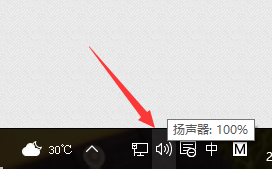win10麦克风启用了但是没声音怎么回事 win10麦克风开了没声音如何解决
时间:2024-05-06 09:42:00作者:huige
麦克风是很多人经常会用到的一个设备,可是最近有部分win10旗舰版系统用户到本站询问说遇到这样一个问题,就是麦克风启用了但是没声音,很多人遇到这样的问题都不知道该怎么办,大家也别担心,接下来就给大家介绍一下win10麦克风开了没声音的详细解决方法。
方法如下:
1.在电脑任务栏的音量图标上,点击鼠标右键,然后选择录音设备打开进入。

2.如果内置麦克风开启的话,我们点击右键,将这个暂时禁用。
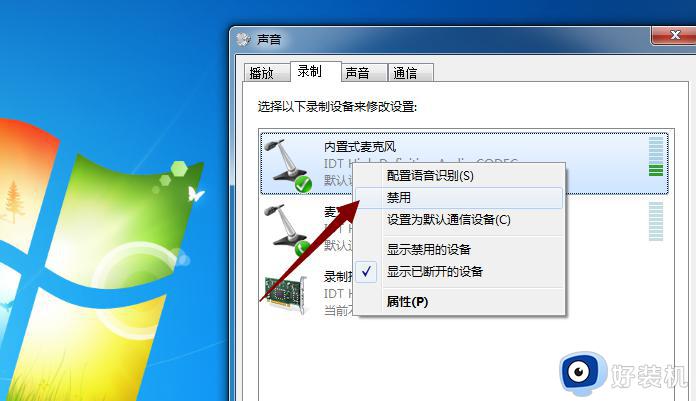
3.我们要确保麦克风是我们电脑的默认设备,如图所示。然后在麦克风上点击鼠标右键,然后选择这里的属性打开进入,图片上的属性按钮。
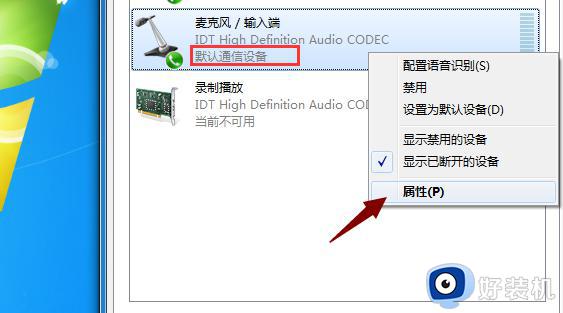
4.麦克风属性窗口,我们在级别中将麦克风拖动到右边,然后确保使用状态。
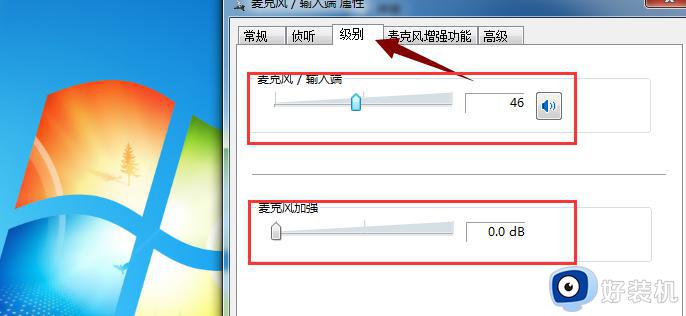
5.回到录音设备中,测试麦克风。此时右侧动作条上下浮动,代表麦克风可以输入声音。
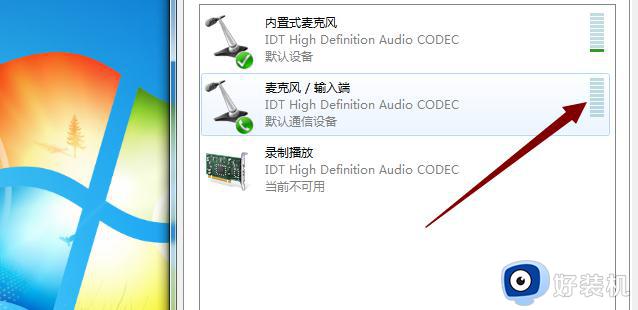
上述给大家介绍的就是win10麦克风启用了但是没声音的详细解决方法,如果你有遇到一样情况的话,那就学习上述方法步骤来进行解决,希望可以帮助到大家。